Enregistrement d'un Espace avancé sur un périphérique imageRUNNER ADVANCE
Un Espace avancé sur périphérique imageRUNNER ADVANCE est un emplacement de stockage pour partager des informations. Un Espace avancé peut également être parcouru par les ordinateurs du réseau. Il est possible d'augmenter la disponibilité de la gestion de documents et des documents électroniques en reliant un Espace avancé à Desktop.
Les dossiers contenus dans un Espace avancé peuvent être enregistrés en tant que Bibliothèque personnelle ou Bibliothèque réseau.
Précautions d'utilisation d'un dossier dans un Espace avancé en tant que bibliothèque
Cette section décrit les précautions à prendre lors de l'utilisation d'un dossier dans un Espace avancé en tant que bibliothèque.
Précautions à prendre avant l'enregistrement
Si l'on publie un Espace avancé en externe en tant que serveur WebDAV, il n'est pas possible d'enregistrer un Espace avancé dans une Bibliothèque personnelle ou une Bibliothèque réseau dans Desktop. Pour enregistrer un Espace avancé en tant que Bibliothèque personnelle dans Desktop, il est impératif de le publier en externe en tant que serveur SMB.
Publication externe d'un Espace avancé en tant que serveur SMB (Guide de l'administrateur)
Précautions d'utilisation
Le nombre total de documents et de dossiers pouvant être stockés et affichés dans une bibliothèque dans le cadre d'un dossier d'Espace avancé est de 1 000. Au-delà de cette valeur, les fichiers ou les dossiers n'apparaissent pas. Cependant, lorsque l'on accède au contenu d'un dossier dans un Espace avancé qui a été enregistré comme Bibliothèque personnelle à l'aide de Desktop, il se peut que le nombre maximum d'éléments présentés soit inférieur à 1 000. C'est le cas si d'autres fichiers ou dossiers (dénommés ci-après "fichiers/dossiers Desktop") utilisés par Desktop pour des opérations relatives à la gestion de documents, se trouvent dans l'espace, mais sont masqués dans l'écran Desktop.
S'il n'est pas possible de se connecter à un dossier d'un Espace avancé enregistré en tant que bibliothèque, vérifier la connexion réseau à l'Espace avancé depuis l'ordinateur et la gestion du mot de passe de l'Espace avancé. S'il n'est pas possible de se connecter depuis le système d'exploitation, il n'est pas possible de se connecter à l'Espace avancé enregistré en tant que bibliothèque depuis Desktop Browser.
La vitesse de traitement étant ralentie si plusieurs utilisateurs tentent de se connecter au même périphérique, il se peut que les opérations effectuées au niveau d'une bibliothèque associée à un dossier d'Espace avancé enregistré soient également plus lentes.
La liste de documents n'est pas mise à jour automatiquement pour les bibliothèques associées à un dossier d'Espace avancé enregistré.
Aucun attribut ne peut être ajouté aux dossiers et documents enregistrés dans un Espace avancé. Ainsi, les fichiers et dossiers, parmi lesquels ceux destinés à Desktop, sont accessibles depuis le panneau de commande du périphérique.
Configuration d'un dossier d'un Espace avancé en tant que bibliothèque
Cette section explique comment enregistrer en tant que bibliothèque un dossier d'un Espace avancé. L'exemple suivant décrit l'enregistrement d'un dossier en tant que Bibliothèque personnelle.
|
REMARQUE
|
|
Les dossiers doivent être définis en tant que lecteurs réseau afin d'être enregistrés comme Bibliothèques personnelles. Si les paramètres du lecteur réseau ne sont pas complets, consultez la section suivante pour les configurer.
Pour plus d'informations sur l'enregistrement d'un dossier en tant que Bibliothèque réseau, consulte la section suivante.
|
1.
Cliquer sur  (Gestion des biblio.) dans le ruban.
(Gestion des biblio.) dans le ruban.
 (Gestion des biblio.) dans le ruban.
(Gestion des biblio.) dans le ruban.Ou suivez l'une des étapes décrites ci-dessous.
Cliquer avec le bouton droit de la souris dans la Fenêtre de navigation, puis sélectionner [Gestion des bibliothèques].
Sélectionnez le menu [Fichier] > [Gestion des bibliothèques]
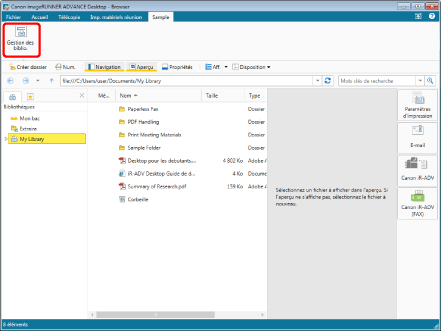
La boîte de dialogue [Gestion des bibliothèques] s'affiche.
|
REMARQUE
|
|
Si les commandes ne s'affichent pas sur le ruban de Desktop Browser, suivre l'une des étapes indiquées ci-dessous pour les afficher.
Cette opération peut également être effectuée avec les boutons d'outils de la barre d'outils. Si les boutons d'outils ne sont pas affichés sur la barre d'outils de Desktop Browser, consulter les rubriques suivantes pour les afficher.
|
2.
Cliquez sur [Enregistrer la bibliothèque].
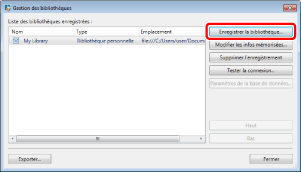
La boîte de dialogue [Sélectionnez la bibliothèque à enregistrer] s'affiche.
3.
Sélectionner [Bibliothèque personnelle], puis cliquer sur [OK].
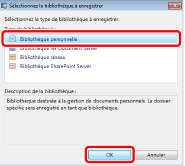
La boîte de dialogue [Enregistrer la bibliothèque] s'affiche.
4.
Cliquez sur [Parcourir].
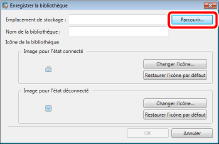
La boîte de dialogue [Rechercher un dossier] s'affiche.
5.
Sélectionner un dossier à utiliser comme Bibliothèque personnelle, puis cliquer sur [OK].
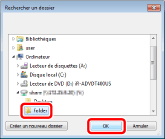
Le chemin du dossier sélectionné s'affiche dans [Emplacement de stockage].
Le nom du dossier sélectionné s'affiche dans [Nom de la bibliothèque].
|
REMARQUE
|
|
Il est également possible de spécifier le dossier qui a été utilisé en tant que Bibliothèque personnelle dans une version précédente de Desktop.
|
6.
Si nécessaire, modifiez les paramètres de la bibliothèque et cliquez sur [OK].
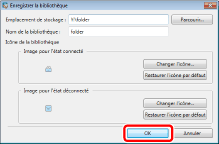
Pour plus d'informations sur la modification du nom de la bibliothèque affichée, consultez la rubrique suivante.
Pour définir l'icône de bibliothèque, consultez la rubrique suivante.
Un message de confirmation s'affiche.
|
REMARQUE
|
||||||||
|
Pour modifier le nom de la bibliothèque qui s'affiche, saisir le nom d'enregistrement d'une Bibliothèque personnelle avec 255 caractères maximum dans [Nom de la bibliothèque].
Les types de fichiers ou dossiers Desktop suivants sont générés ou enregistrés dans le dossier d'un Espace avancé. Il est possible d'afficher ou de vérifier ces fichiers depuis le Dossier Windows.
|
7.
Cliquer sur [Oui] ou sur [Non].
|
REMARQUE
|
|
Dans le cas d'une bibliothèque d'un Espace avancé, le temps de traitement des informations d'annotation de documents peut être long. En cliquant sur [Oui], les paramètres sont modifiés de sorte que les informations d'annotation ne sont pas traitées ; il est néanmoins possible d'éviter ce problème.
|
8.
Si un message de confirmation s'affiche, cliquez sur [OK].
La boîte de dialogue [Gestion des bibliothèques] s'affiche de nouveau.
9.
Testez la connexion à la bibliothèque enregistrée.
Pour plus d'informations sur la méthode de test de la connexion à la bibliothèque, consultez la rubrique suivante.
10.
Cliquez sur [Fermer].